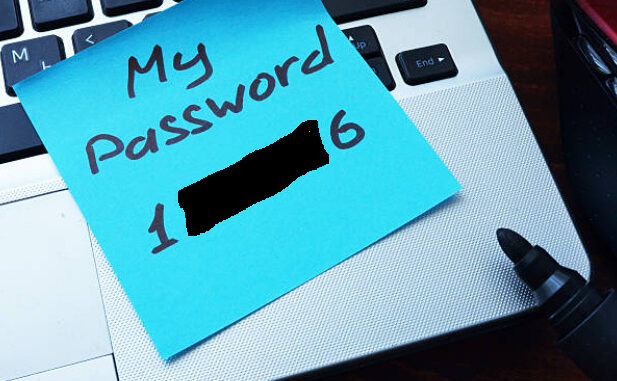
Si estas conectado al Wifi de tu casa o has estado conectado a alguna red wifi con tu ordenado y quieres obtener la contraseña porque no la recuerdas. Puedes probar los siguientes pasos para intentar recuperar la password que debería haber quedado almacenada en tu computadora.
Pasos para recuperar la clave wifi desde tu pc
1- Pulsar sobre icono de Windows-> escribir: cmd -> y abrir el símbolo de sistema
2 – Ejecutamos el comando: netsh wlan show profiles
(Nos debería aparecer el nombre exacto de nuestra red wifi)
3- Ahora usaremos el nombre de nuestra red wifi, para obtener la contraseña.
Ejecutaremos el siguiente comando:
netsh wlan show profile name=»NombreMiRedWifi» key=Clear | find «clave»
Y la contraseña del wifi debería aparecer debajo de nuestro comando, junto a «Contenido de la clave».
En caso de que no te aparezca
Es posible que tu sistema operativo no esté en español como en la maquina del ejemplo. Entonces puedes probar cambiar en el comando de arriba, «clave» por la palabra a buscar, por ejemplo «Key Content«.
Algo así:
netsh wlan show profile name=»NombreMiRedWifi» key=Clear | find «Key Content»
Si te sigue sin aparecer, puedes poner solo el comando:
netsh wlan show profile name=»NombreMiRedWifi» key=Clear
Y buscar tu manualmente en toda la información que te sale, la sección de configuración de seguridad donde te aparecerá la clave.
Recuerda, que tienes que estar conectado al Wifi, o sino haberte conectado desde tu ordenador a alguna red wifi y que estén almacenados esos datos en tu equipo, para que te aparezca.

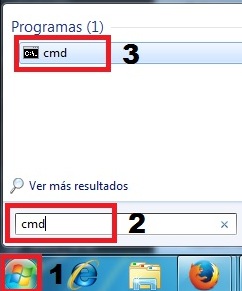
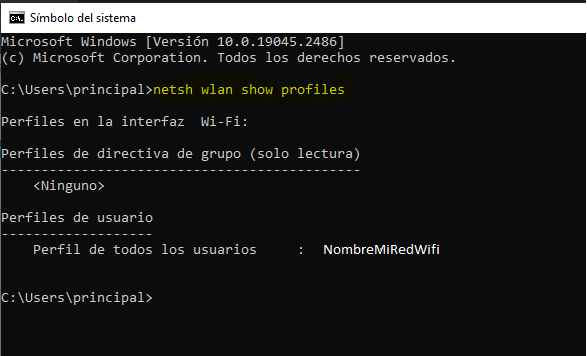
Be the first to comment